1. Passo 1
Perfil: Gestor Patrimônio Global, Gestor Patrimônio Unidade Gestora e Gestor Tombamento
O sistema exibirá a seguinte tela:
Campos para preenchimento:
- Número: Informe o número do empenho;
- Unidade Gestora: Insira a unidade gestora do empenho. Clicando no ícone
 o usuário poderá fazer uma busca entre as unidades disponíveis; o usuário poderá fazer uma busca entre as unidades disponíveis;
- Unidade Responsável: Informe o nome e o número da unidade responsável. Clicando no ícone
 o usuário poderá fazer uma busca entre as unidades disponíveis; o usuário poderá fazer uma busca entre as unidades disponíveis;
- Localidade: Informe a localidade do empenho.
Como exemplo selecionaremos o numero do empenho 800421/2014 e a Unidade Responsável: 1117 – (PROPESQ).
2. Passo 2
Após preencher todos os campos necessários, clique em Continuar. O sistema o encaminhará para a seguinte página, onde deverão ser informados os Dados dos Bens para Tombamento:
Campos para preenchimento:
Primeiramente, é necessário informar a Nota Fiscal da compra do bem que será tombado. Ao inserir o número da nota, o sistema automaticamente exibirá uma lista com as opções disponíveis para escolha. Clique na opção desejada para selecioná-la.
Utilizaremos como exemplo a Nota Fiscal 97-1 - NOME DO FORNECEDOR (26/01/2017).
3. Passo 3
Após informar o número da Nota Fiscal, clique em  para realizar uma consulta por materiais que constam na nota. para realizar uma consulta por materiais que constam na nota.
A lista de itens da Nota Fiscal será apresentada no seguinte formato:
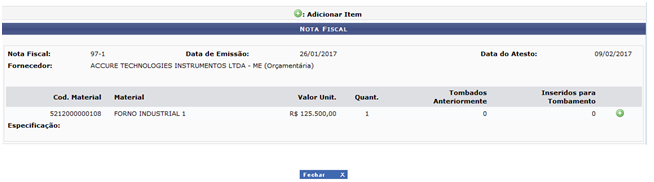
Para encerrar a tela, clique em "Fechar" . Esta opção será válida sempre que for apresentada.
4. Passo 4
Clique no ícone  ao lado de um dos materiais listados para adicioná-lo à operação de tombamento. Utilizaremos como exemplo o material FORNO INDUSTRIAL. ao lado de um dos materiais listados para adicioná-lo à operação de tombamento. Utilizaremos como exemplo o material FORNO INDUSTRIAL.
O sistema prontamente retornará à página anterior, onde serão informados os Dados dos Bens para Tombamento, e preencherá automaticamente os campos disponibilizados com os dados do material selecionado:
Campos para preenchimento:
Os campos preenchidos automaticamente pelo sistema são:
• Denominação do material;
• Marca do material;
• Especificação;
• Finalidade do material da Instituição;
• Quantidade do material que será tombado;
• Garantia do material;
• Data de Balanço.
Apesar de o sistema preencher automaticamente os campos, é possível alterá-los
conforme desejado. Se desejar, insira Observações sobre os dados mencionados.
No campo Data de Balanço, digite a data desejada ou selecione-a no calendário exibido ao clicar no ícone  · ·
Se desejar cadastrar uma nova marca do produto, clique no ícone  . Essa ação será explicada no manual Cadastrar Marca de Produto, listado em Manuais Relacionados. . Essa ação será explicada no manual Cadastrar Marca de Produto, listado em Manuais Relacionados.
5. Passo 5
Após alterar todos os dados desejados, clique em Inserir Bem para prosseguir e a lista de Bens Adicionados à operação de tombamento será exibida pelo sistema no fim da página, conforme figura a seguir:
Clique em Continuar para prosseguir com a operação. O sistema o encaminhará para a seguinte página, que contém as informações do Termo de Responsabilidade do bem:
Se desejar visualizar a tela com a Consulta de Empenho associado ao bem que está sendo tombado, clique no link exibido ao lado do item Empenho(s). Esta opção será válida sempre que for apresentada. As ações contidas nessa página serão explicadas detalhadamente no manual Consulta Geral de Empenhos.
6. Passo 6
De volta à tela contendo as informações do Termo de Responsabilidade do bem, insira Observações referentes ao termo, se desejar. Em seguida, confira os dados do tombamento e clique em Confirmar para finalizar a operação.
Uma nova página será disponibilizada pelo sistema, com uma mensagem de confirmação do tombamento no topo:
7. Passo 7
Se desejar definir os descritores do bem tombado, clique em  . .
Essa ação será detalhada no manual Definir Descritores do Bem.
8. Passo 8
Para imprimir as etiquetas do bem tombado, clique em  . A seguinte tela será exibida: . A seguinte tela será exibida:
Clique em OK para confirmar a ação e o download do arquivo a seguir será iniciado em seu computador:
9. Passo 9
Se desejar, é possível visualizar o Termo de Responsabilidade do bem em formato para impressão, conforme a tela a seguir:
|
|
|